Comment configurer l'authentification à deux facteurs dans Magento 2
À l’ère numérique actuelle, la sécurité en ligne est la principale préoccupation. Cela se comprend facilement grâce à la statistique ci-dessous.
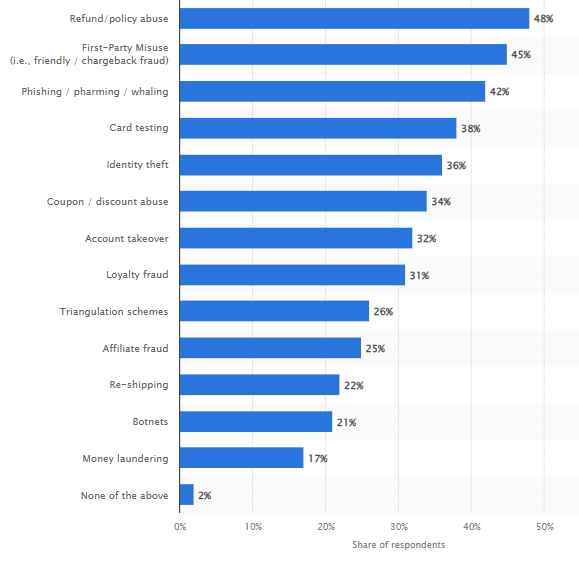
Source: Statista
En plus de nuire à la réputation de votre boutique et de compromettre des données sensibles, une mauvaise sécurité a un coût financier. Les entreprises doivent souvent faire face à des poursuites, des actions réglementaires et renforcer leur sécurité. Tout cela consomme d'importantes ressources financières. La statistique ci-dessous montre l’évolution du budget mondial de prévention de la fraude.
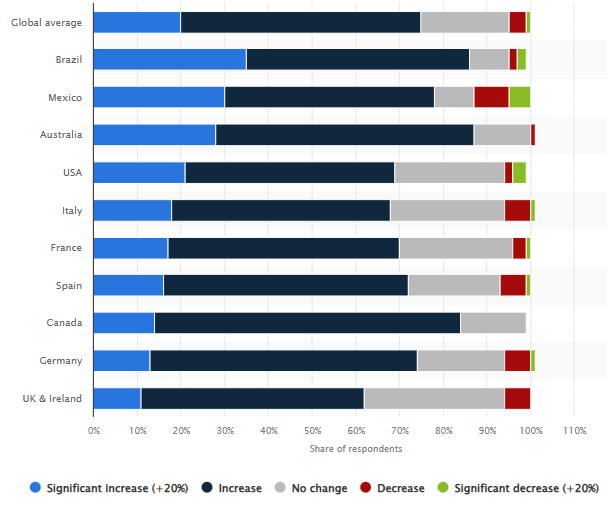
Source: Statista
Selon la statistique ci-dessus, 75 % des consommateurs ont exprimé leur volonté d’augmenter leur budget en raison de la menace croissante des cyberattaques et de la fraude. En tant que propriétaire d’entreprise, vous auriez pu utiliser ces ressources pour proposer plus de produits, améliorer la qualité du service ou ajouter de nouvelles fonctionnalités à votre site.
Alors, quelle est la meilleure façon d’améliorer la sécurité de votre boutique ? Il suffit de configurer l’authentification à deux facteurs (2FA), ce qui améliore grandement la sécurité de votre boutique. Le meilleur dans tout ça ? Aucune expertise technique ni ressources importantes ne sont requises. Il vous suffit de suivre notre guide sur la configuration de la 2FA dans Magento 2.
Avant d’énumérer les étapes, posons une question rapide :
L’authentification à deux facteurs est-elle vraiment utile pour protéger votre boutique Magento 2 ?
Chaque fois que nous demandons aux commerçants d’activer la 2FA, ils lèvent souvent les yeux au ciel, pensant que cela ne changera rien face à une liste de menaces de plus en plus longue. Notre réponse est que la 2FA est l’un des moyens les plus économiques mais aussi les plus efficaces d’améliorer la sécurité en ligne. Même si votre mot de passe est compromis, personne ne peut se connecter sans le code secondaire.
Si vous ne nous croyez pas, consultez la statistique ci-dessous.
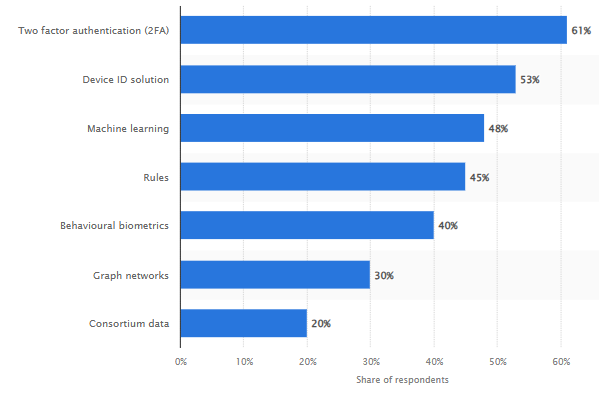
Source: Statista
La statistique ci-dessus ne répond pas à une question générique. Les près de 2000 participants travaillent pour des e-commerçants générant plus de 50 millions de dollars de chiffre d’affaires. Plus important encore, ce sont des professionnels de la lutte contre la fraude. S’ils affirment que la 2FA est le meilleur moyen d'améliorer la sécurité de votre boutique, il n’y a aucune raison de douter de cette recommandation.
Passons maintenant à la configuration de la 2FA dans Magento 2.
Configurer l’authentification à deux facteurs dans Magento 2 – Guide étape par étape
Étape 1 > La première chose à faire est de vous connecter à votre serveur via le terminal SSH.
Étape 2 > Accédez au répertoire racine et saisissez la commande suivante :
composer require msp/twofactorauth:3.0.0
Cela installera le module 2FA.
Étape 3 > Une fois l’installation terminée, vous devez activer le module à l’aide des commandes ci-dessous :
php bin/magento module:enable –all
php bin/magento setup:upgrade
Étape 4 > Pour plus de sécurité et éviter tout problème, nous vous recommandons de vider le cache. Il existe trois méthodes pour le faire dans Magento 2. La plus simple consiste à utiliser la ligne de commande Magento en saisissant :
php bin/magento cache:flush
php bin/magento cache:clean
Étape 5 > Cette étape consiste à installer une application d’authentification telle que Google Authenticator, Duo Security, des appareils U2F, ou autre. Pour ce guide, nous utiliserons Google Authenticator. N’utilisez pas plus d’un authentificateur, cela peut compliquer les choses, car il vous faudra saisir un code de chaque application. Allez dans le panneau d’administration Magento 2 > Stores > Configuration > Security > 2FA.
Étape 6 > Développez la section General en cliquant sur la flèche vers le bas à droite. Vous verrez alors cette fenêtre :
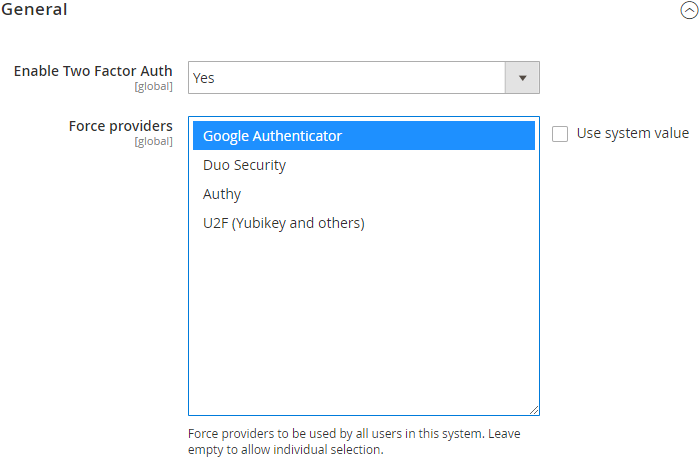
Dans la section Enable Two Factor Auth, sélectionnez ‘Yes’ et choisissez Google Authenticator dans l’option Force providers.
Étape 7 > Vous avez deux autres options à configurer, comme indiqué ci-dessous :
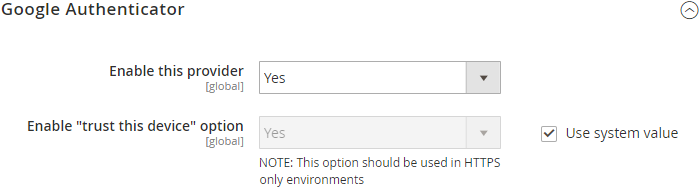
Concernant l’option enable trust this device, nous vous laissons le choix. Si vous souhaitez que les utilisateurs saisissent le code 2FA à chaque fois, désactivez-la. Sinon, activez-la comme nous l’avons fait.
Étape 8 > Cliquez sur ‘Save Config’ pour enregistrer les paramètres.
Étape 9 > Déconnectez-vous du panneau d’administration.
Étape 10 > Installez l’application Google 2FA sur votre smartphone, puis connectez-vous à votre panneau d’administration Magento 2. Une fois vos identifiants saisis, un code QR apparaîtra à l’écran. Scannez-le avec votre smartphone, puis saisissez le code pour finaliser la connexion.
Dernières réflexions sur la configuration de la 2FA dans Magento 2
Nous arrivons à la fin de notre article sur la configuration de l’authentification à deux facteurs dans Magento 2. Si vous avez des questions, contactez notre équipe de support. Rappelez-vous, les mots de passe sont faciles à pirater grâce à des techniques avancées. La 2FA ajoute une couche supplémentaire de sécurité presque impossible à contourner, garantissant la protection de votre boutique contre les accès non autorisés.
Pour renforcer encore la sécurité de votre boutique, nous vous recommandons d’empêcher les inscriptions frauduleuses avec l’extension Magento 2 Restrict Fake Registration de FME. Cette extension vous permet de restreindre les inscriptions selon les domaines d’e-mail, adresses IP, caractères spéciaux, limites de caractères, et plus encore.
Lire plus de blogs Magento :
This blog was created with FME's SEO-friendly blog


